ドメイン直下にファイルを配置する方法
ドメイン直下にファイルを配置ドメイン直下に「html認証ファイル」や「サイトマップ(xml)」ファイルなど直接ファイルを設置することが可能です。
設置についての注意点
・セッション管理外のため、ADコードなどは動作しません。 設置場所デザイン管理>ファインダー に入ると「root」が表示されております。設置したいファイルを「alternate_html」ディレクトリ配下にアップロードしてください。 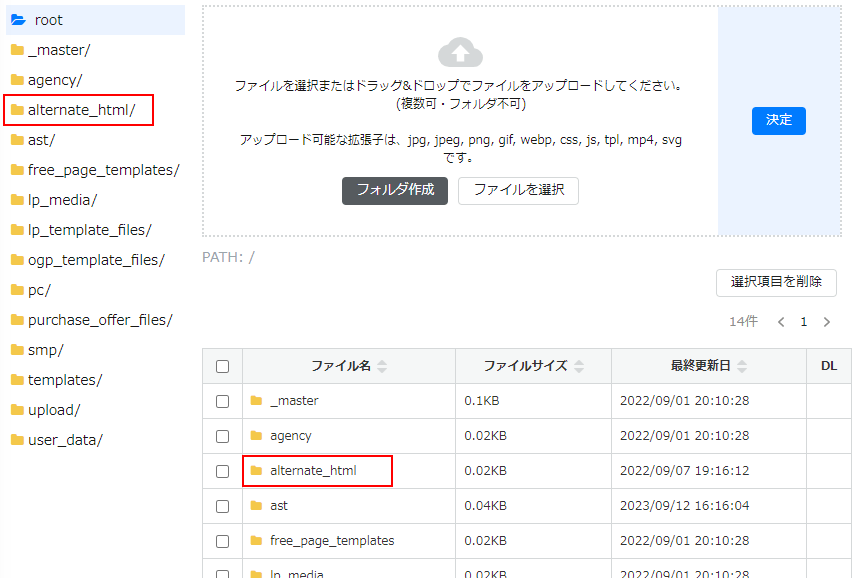 ファインダーについては下記マニュアルをご参照ください。 ファインダー_マニュアル alternate_html ディレクトリについてhtml認証ファイルやサイトマップ (xml) ファイルなどの設置場所です。alternate_htmlディレクトリ直下にファイルを設置しますと、ドメイン直下でアクセス可能になります。 例: test.txt を設置すると、下記URLにてファイルを閲覧できます。
有効なのはディレクトリ直下のみです。 alternate_htmlディレクトリ配下に新しくディレクトリを作成してもアクセス可能にはなりません。 設置可能な拡張子の種類アクセス可能なファイルの拡張子には制限があり、下記のみ許可されます。
(※2) フロント用ファビコン: favicon.svg、管理画面用ファビコン: favicon_admin.svg のファイル名で設置することでファビコンを上書き設定可能です。 (上記のicoファビコンが存在する場合はこちらが優先されます。) robots.txt の設置について下記ファイルネームで設置可能です。
※独自のrobots.txtを設置しない場合は、デフォルトのrobots.txtが表示されます。 ※編集する際は、店舗様側の責任でご対応ください。 ※デフォルトのrobots.txtが仕様変更等により、内容が変わる可能性がございますが、独自のrobots.txtには反映いたしません。 デフォルトのrobots.txtの内容を確認したい場合は、独自のrobots.txtを一度削除してからご確認いただけます。 サイトマップの設置について下記ファイルネームで設置可能です。
設置後のURLは「 https://ドメイン/sitemap.xml 」となります。
|
この記事の目次 |
ありがとうございました。
よろしければ、ご意見をお聞かせください。
件名、コメントをご入力いただき、『送信』ボタンをクリックしてください。
ご意見を送られない場合は、『閉じる』ボタンをクリックしてください。
